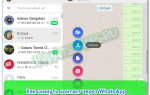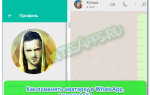Как поставить аватарку в Ватсапе, и зачем она нужна? Картинка поможет сделать аккаунт узнаваемым. Собеседники смогут увидеть фотку слева от карточки в телефонной книге и около чатов. В инструкции рассмотрим, как установить аватарку в WhatsApp через мобильник или ПК.
Аватарка в Ватсапе
Содержание

Увидеть фотографию собеседника можно около чата или в телефонной книжке. Аву можно увеличить, для этого тапните по ней. Если собеседник не установил картинку при регистрации, вместо нее будет отображаться стандартное изображение.

Установить фото профиля в Ватсапе можно в любое время. Параметр работает на телефоне и компьютере. С помощью встроенного меню можно перейти в галерею и выбрать скачанную ранее картинку или включить камеру для фото.
Важно. Не используйте запрещенные или неприятные снимки в качестве аватарки.
Как поменять аву в WhatsApp
Изменить аву в Ватсапе можно в любое время. Для этого нужно открыть меню, перейти в режим редактирования профиля. Поставить картинку на аватарку можно из галереи устройства или сделать новый снимок.
Мессенджер поддерживает большинство современных файлов. Выбрать анимированное изображение не получится, используйте статичные фото или рисунки.
Способ 1: через смартфон
Пошаговая инструкция, как поставить фото на аватарку в WhatsApp:
- Перейдите в параметры мессенджера. Для этого тапните по точкам справа и выберите «Настройки».

- Нажмите на кружок слева.
- Тапните по аве в новом окне.
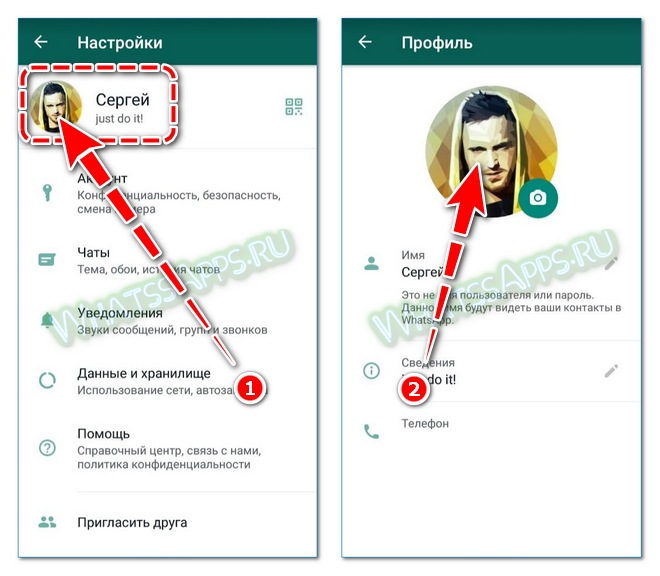
- Коснитесь карандаша сверху справа, выберите «Галерея».
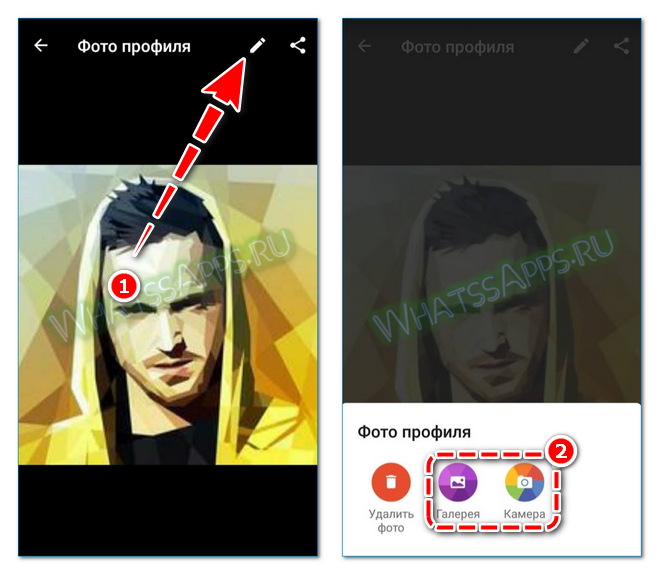
- В меню найдите нужный снимок и выберите его.
- Обрежьте изображение с помощью рамки сохраните изменения.
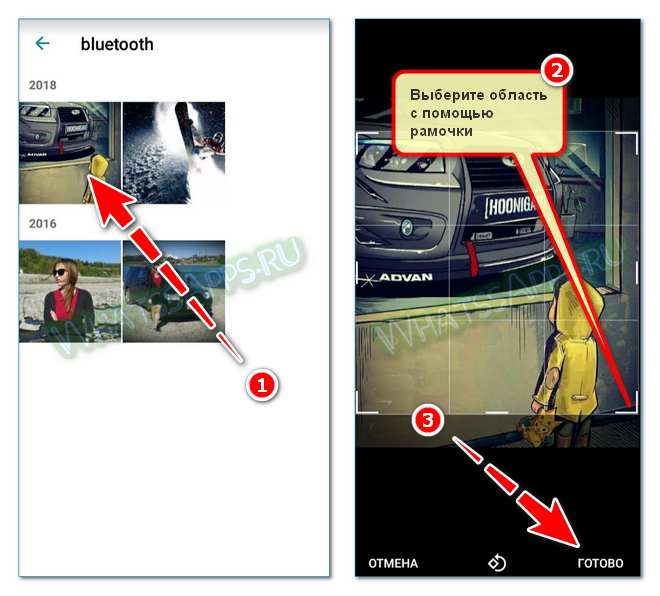
Как сделать аватарку собеседника в Ватсапе крупнее? Тапните по кружку слева от чата или в телефонной книге. Фотография собеседника развернется и станет крупнее. Если друг скрыл свою аву через настройки, увидеть ее не получится.
Инструкция подойдет для Андроида и Айфона. На Айфоне интерфейс может отличаться, однако смысл остается прежним. Нужно войти в раздел «Профиль» и поменять установленную ранее картинку.
Способ 2: через компьютер
Как поставить аватарку в Ватсапе на мобильном устройстве теперь понятно. Изменить фотку получится и на компьютере. Функция доступна в официальном клиенте и в веб-версии мессенджера.
Руководство, как поставить фото на аватарку в Ватсапе на ПК:
- Нажмите на свою фотку сверху слева.
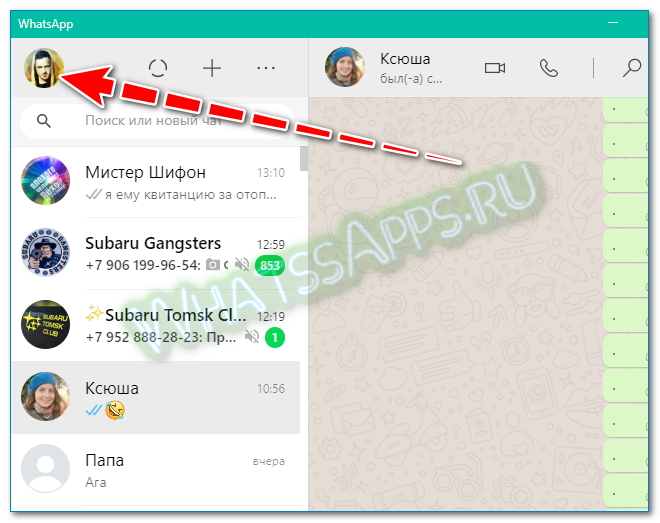
- В открывшемся окне наведите курсор на изображение, кликните по нему.
- Выберите загрузку нового файла.
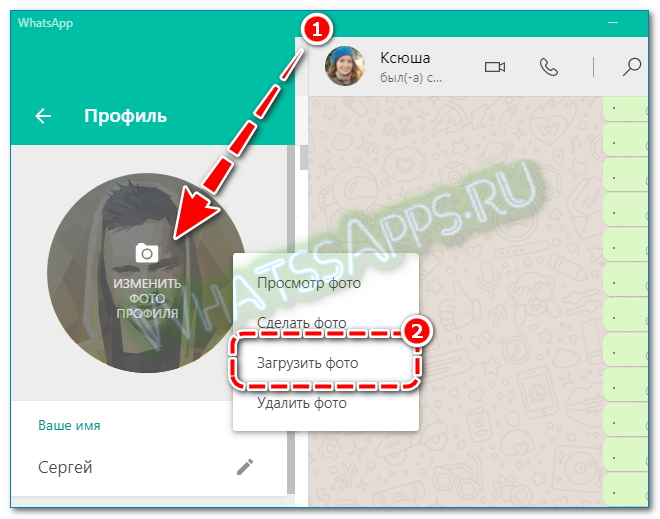
- С помощью проводника отметьте картинку.
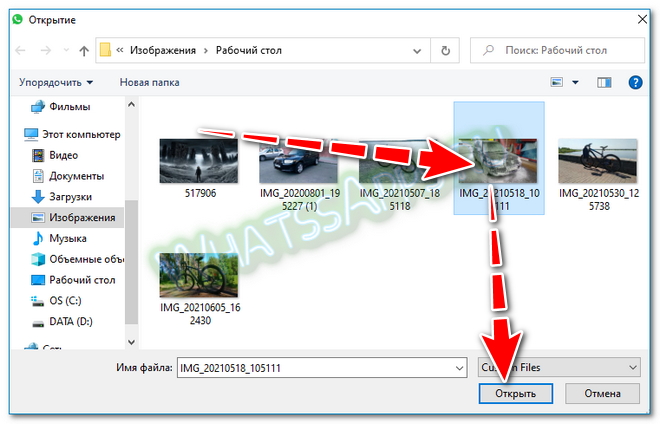
- Обрежьте края с помощью рамки, сохраните изменения.
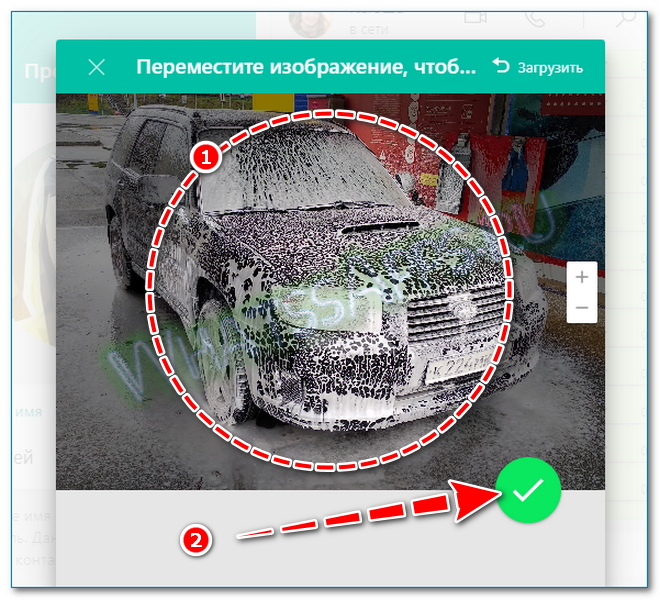
Аватарка появится и в телефоне. Изменения затрагивают все сопряженные устройства, поэтому переходить в настройки не придется.
Внимание. Если картинка в низком разрешении, она может быть смазанной. Какой размер рекомендуется использовать? Выбирайте снимки с разрешением не менее 500 px, тогда они будут четкими и не смазанными.
Как включить камеру и сделать фото
Создать аватарку для Ватсапа можно самостоятельно. Для этого используйте встроенную камеру. Для выполнения операции нужно открыть режим редактирования снимка, затем выбрать клавишу «Камера».
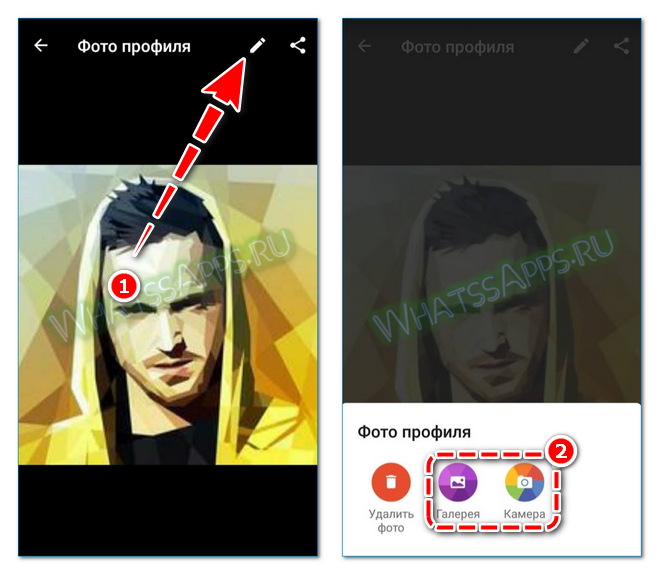
Запустится камера, сделайте снимок, обрежьте границы с помощью рамочки, сохраните изменения. Добавить фото в Ватсапе на аватарку можно в любое время, даже если пропустили операцию во время регистрации аккаунта.
Не получается выбрать файл из галереи
Установить в Ватсапе фотографию на аву можно через встроенный редактор. Обычно при выборе изображения проблем не возникает. Если на экране появляется ошибка, проблема может быть:
- в размере файла, если он весит много мегабайт;
- в разрешении фотографии;
- в формате файла.
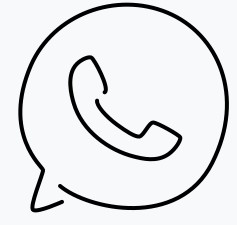
Для проверки попробуйте выбрать другое изображение или сделать фото через камеру. Если все получилось, измените формат нужного снимка или отредактируйте его с помощью встроенных средств в смартфоне.
Как установить фото в Ватсапе? Для настройки подойдет телефон и компьютер. При выборе можно воспользоваться камерой или галереей. Во время редактирования придется выделить нужный участок с помощью рамочки.